Comment verrouiller/déverrouiller des cellules dans une feuille de calcul protégée ?
Dans Excel, les cellules sont verrouillées par défaut lorsque vous protégez une feuille de calcul. Cependant, si vous souhaitez déverrouiller certaines cellules dans une feuille de calcul protégée, comment pouvez-vous résoudre ce problème ? Je vais vous montrer quelques astuces pour verrouiller ou déverrouiller des cellules dans une feuille de calcul protégée.
Verrouiller/déverrouiller des cellules dans une feuille de calcul protégée avec Kutools pour Excel ![]()
 Verrouiller/déverrouiller des cellules dans une feuille de calcul protégée avec la fonction Définir le format des cellules
Verrouiller/déverrouiller des cellules dans une feuille de calcul protégée avec la fonction Définir le format des cellules
Pour verrouiller ou déverrouiller des cellules dans une feuille de calcul protégée, vous devez d'abord déprotéger la feuille de calcul.
1. Cliquez sur Révision > Déprotéger la feuille, puis saisissez le mot de passe dans la boîte de dialogue Déprotéger la feuille et cliquez sur OK. Voir capture d'écran :

2. Ensuite, sélectionnez les cellules que vous souhaitez déverrouiller, faites un clic droit et sélectionnez Définir le format des cellules dans le menu contextuel. Voir capture d'écran :

3. Dans la boîte de dialogue Définir le format des cellules, cliquez sur l'onglet Protection, puis décochez la case Verrouiller pour déverrouiller les cellules, et si vous souhaitez verrouiller les cellules, cochez la case Verrouiller. Voir capture d'écran :

4. Cliquez sur OK pour fermer la boîte de dialogue. Protégez ensuite à nouveau la feuille de calcul, vous constaterez que les cellules déverrouillées peuvent être modifiées, tandis que les cellules verrouillées ne peuvent pas être modifiées.
 Verrouiller/déverrouiller des cellules dans une feuille de calcul protégée avec Kutools pour Excel
Verrouiller/déverrouiller des cellules dans une feuille de calcul protégée avec Kutools pour Excel
Si vous avez installé Kutools pour Excel, vous pouvez utiliser son utilitaire Conception de feuille de calcul pour rapidement déprotéger la feuille de calcul et verrouiller ou déverrouiller des cellules dans Excel.
Après avoir installé gratuitement Kutools pour Excel, veuillez procéder comme suit :
1. Cliquez sur Kutools Plus > Conception de feuille de calcul pour afficher l'onglet Conception dans le ruban. Voir capture d'écran :
 |
 |
 |
2. Cliquez sur Déprotéger la feuille pour afficher la boîte de dialogue Déprotéger la feuille, saisissez le mot de passe et cliquez sur OK pour déprotéger la feuille de calcul.
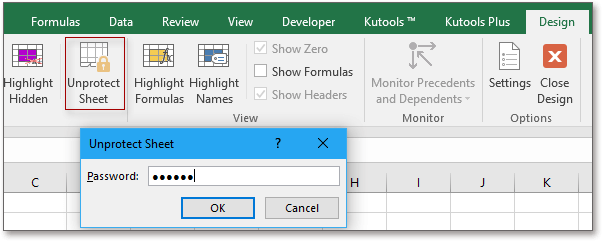
3. Sélectionnez une plage de cellules que vous souhaitez verrouiller ou déverrouiller, puis cliquez sur Verrouiller la sélection ou Déverrouiller la sélection sous l'onglet Conception pour verrouiller ou déverrouiller les cellules sélectionnées. Voir capture d'écran :

4. Dans l'une des boîtes de dialogue suivantes de Kutools pour Excel, cliquez sur OK pour la fermer.
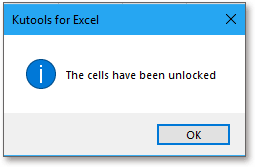
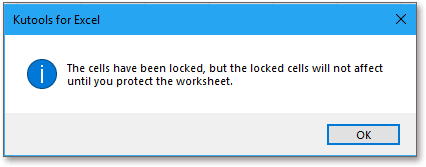
Vous pouvez ensuite protéger à nouveau la feuille de calcul en cliquant sur Protéger la feuille, et cliquez sur Fermer la vue de conception pour quitter la Conception.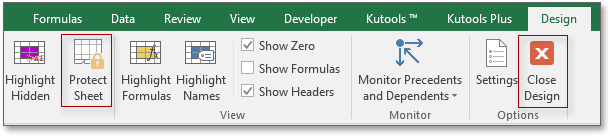
Meilleurs outils de productivité pour Office
Améliorez vos compétences Excel avec Kutools pour Excel, et découvrez une efficacité incomparable. Kutools pour Excel propose plus de300 fonctionnalités avancées pour booster votre productivité et gagner du temps. Cliquez ici pour obtenir la fonctionnalité dont vous avez le plus besoin...
Office Tab apporte l’interface par onglets à Office, simplifiant considérablement votre travail.
- Activez la modification et la lecture par onglets dans Word, Excel, PowerPoint, Publisher, Access, Visio et Project.
- Ouvrez et créez plusieurs documents dans de nouveaux onglets de la même fenêtre, plutôt que dans de nouvelles fenêtres.
- Augmente votre productivité de50 % et réduit des centaines de clics de souris chaque jour !
Tous les modules complémentaires Kutools. Une seule installation
La suite Kutools for Office regroupe les modules complémentaires pour Excel, Word, Outlook & PowerPoint ainsi qu’Office Tab Pro, idéal pour les équipes travaillant sur plusieurs applications Office.
- Suite tout-en-un — modules complémentaires Excel, Word, Outlook & PowerPoint + Office Tab Pro
- Un installateur, une licence — installation en quelques minutes (compatible MSI)
- Une synergie optimale — productivité accélérée sur l’ensemble des applications Office
- Essai complet30 jours — sans inscription, ni carte bancaire
- Meilleure valeur — économisez par rapport à l’achat d’add-ins individuels